INSTALAR SNAPTUBE NO PC: Veja essa ferramenta prática para baixar vídeos virais da internet com facilidade
Se você está procurando uma forma de instalar Snaptube no PC, chegou ao lugar certo. Embora o Snaptube seja um aplicativo desenvolvido para Android, com alguns passos simples é possível usá-lo diretamente no seu computador. Para isso, você precisará utilizar um emulador, fazer o download do APK e concluir a instalação com segurança.
Este guia vai mostrar tudo de forma clara, com um passo a passo ilustrado para que você não tenha dúvidas. A ideia é tornar esse processo simples até mesmo para quem não tem experiência com emuladores ou instalação de apps fora da Play Store. Com isso, você terá acesso ao Snaptube no seu PC de maneira rápida e funcional.
O Snaptube é bastante conhecido por permitir baixar vídeos e músicas de plataformas como YouTube, Facebook e Instagram. E com a versão para computador via emulador Android, você amplia ainda mais sua flexibilidade para curtir conteúdos offline com qualidade. Acompanhe agora cada etapa e veja como é fácil.
Passo 1: Baixe e instale um emulador Android confiável no seu PC
O primeiro passo para instalar o Snaptube no PC é escolher um bom emulador de Android. Esses programas “emuladores” simulam o sistema Android dentro do seu Windows, Linux ou Mac, permitindo instalar apps como se estivesse em um celular.
Alguns dos emuladores mais populares incluem o BlueStacks, o Nox Player e o LDPlayer. Todos são gratuitos, seguros e oferecem uma boa performance, mesmo em computadores medianos. A instalação desses programas é simples: basta baixar o instalador no site oficial e seguir as instruções exibidas na tela. Nessa demonstração, vamos utilizar o BlueStacks.
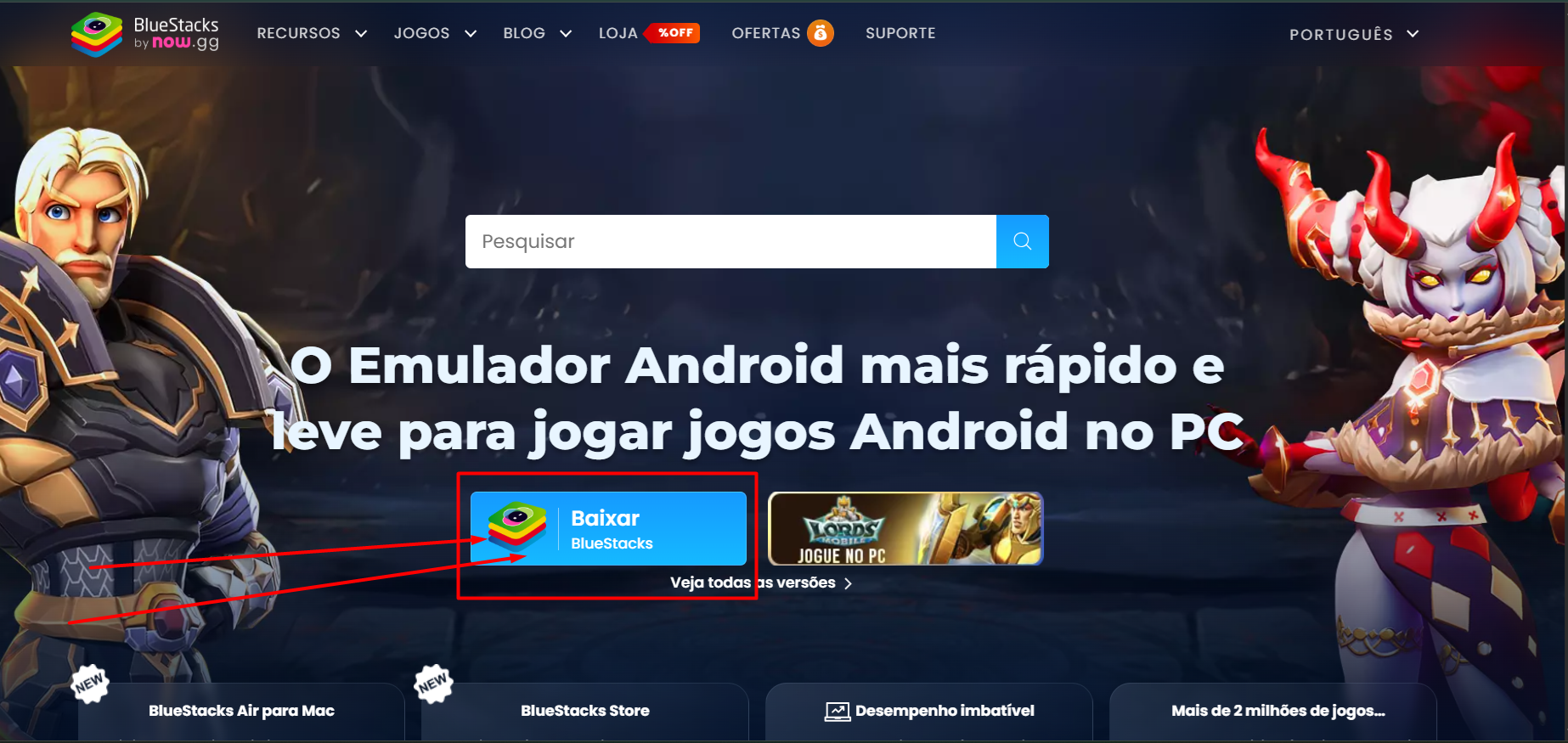
Depois de instalado, o emulador abrirá uma interface semelhante à de um smartphone. É por meio dele que vamos acessar a internet e baixar o Snaptube. Mantenha o emulador aberto para seguir para o próximo passo.
Passo 2: Use o emulador para acessar o site oficial e instalar Snaptube no pc
Com o emulador já instalado, agora você vai acessar o navegador dentro dele. Normalmente, o BlueStacks e outros emuladores já vêm com o Google Chrome ou outro navegador pré-instalado. Use-o para entrar na página de download do Snaptube.
Ao acessar o google dentro do navegador do emulador digite Snaptube e clique no primeiro link. Ele vai direcionar você à página oficial do APK. Assim que a página carregar, clique na opção “Baixar Snaptube”, que estará logo no início, bem visível.
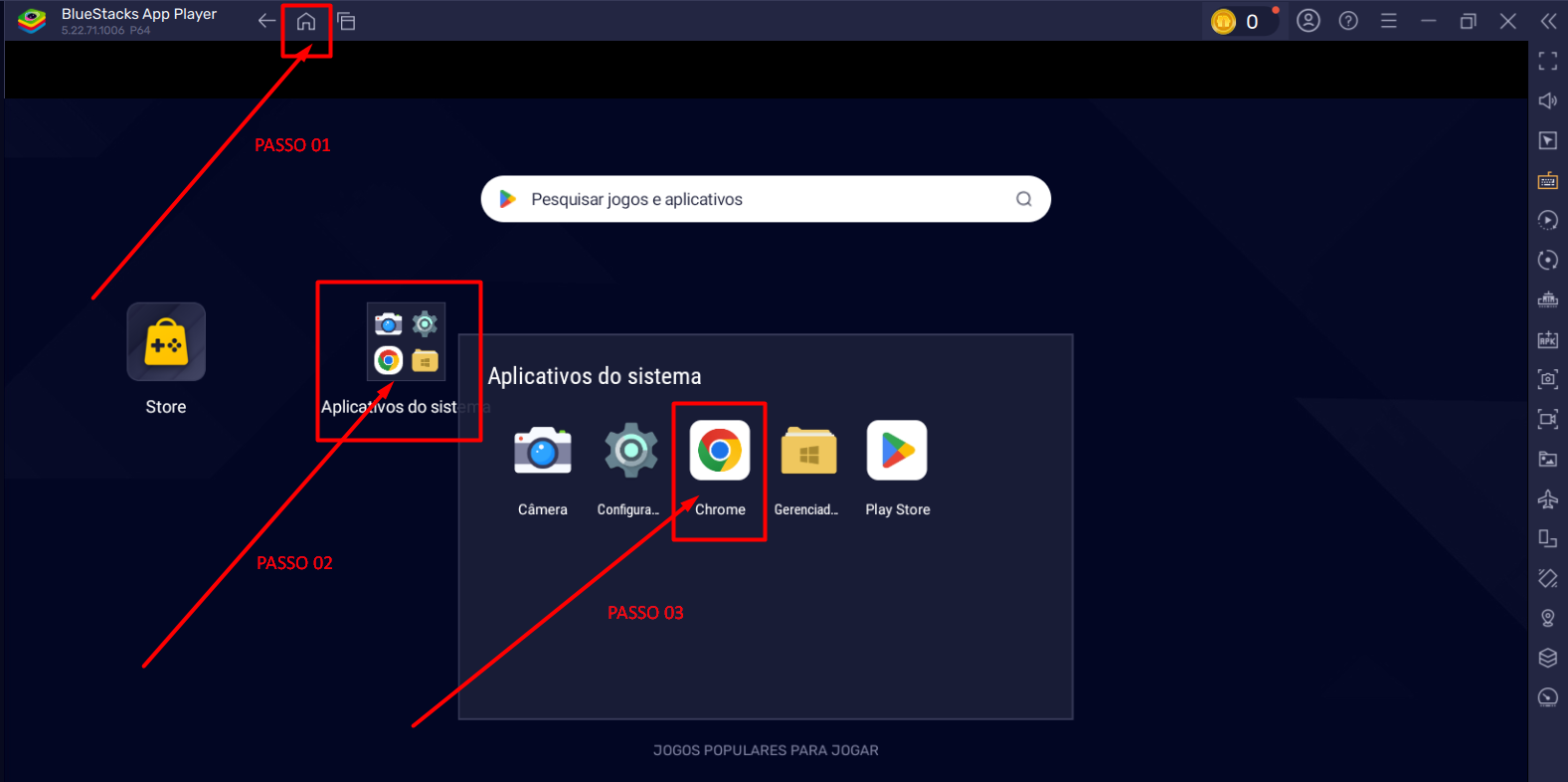
Esse é o arquivo APK do aplicativo, necessário para que possamos finalizar o processo de instalação no próximo passo. Garanta que o download seja feito diretamente do site oficial para evitar versões modificadas ou inseguras.
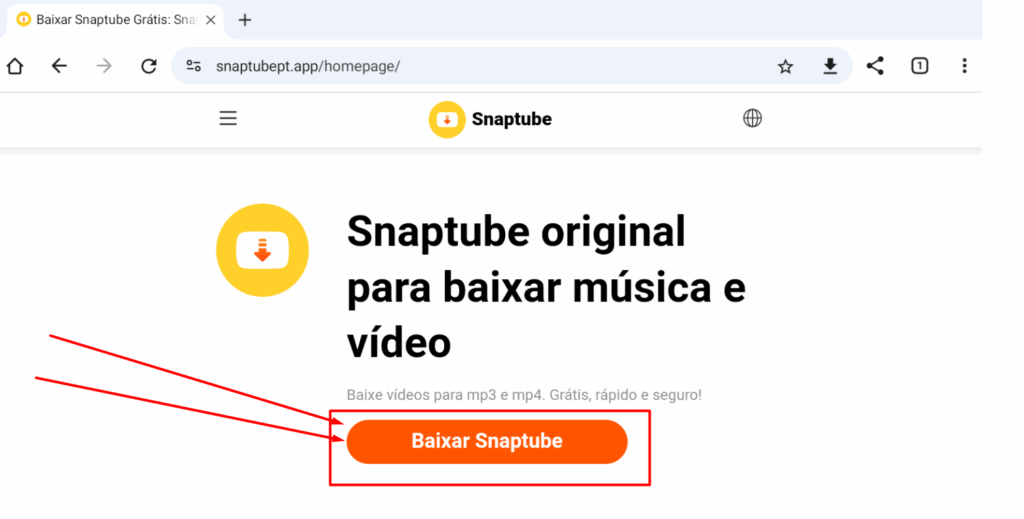
Passo 3: Confirme o download do APK e aguarde a finalização
Logo após clicar em “Baixar Snaptube”, o navegador exibirá uma caixa de confirmação pedindo para prosseguir com o download. Isso é comum em arquivos APK baixados diretamente, então pode clicar em “OK” ou “Download mesmo assim”, dependendo do navegador.
O download começará automaticamente, e em alguns segundos o arquivo APK será salvo na pasta de downloads do emulador. Emuladores como o BlueStacks permite acompanhar o progresso do download em uma barra inferior ou na central de notificações Android.
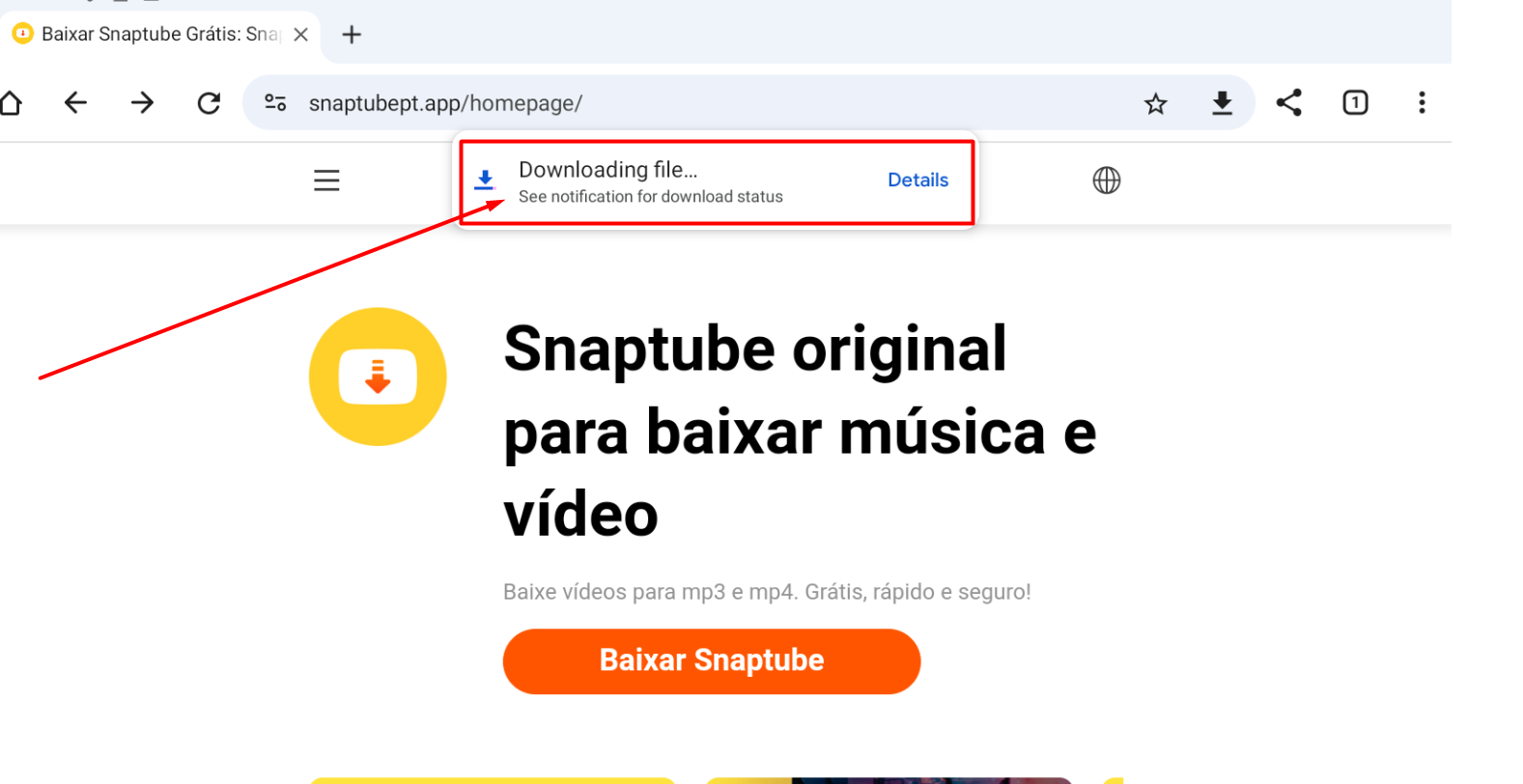
Passo 4: Execute o arquivo baixado e conclua a instalação do Snaptube dentro do emulador
Com o arquivo APK já baixado, vá até a pasta de downloads do emulador. Você pode fazer isso indo em “Página Inicial”, “Aplicativos do Sistema” e “Gerenciador de Mídia”. Em seeguida, localizando o APK do Snaptube. Toque sobre o arquivo para iniciar a instalação.
O sistema Android dentro do emulador pode pedir permissão para instalar apps de fontes desconhecidas. Basta aceitar e continuar com a instalação. Em poucos segundos, o Snaptube estará disponível entre seus aplicativos instalados.
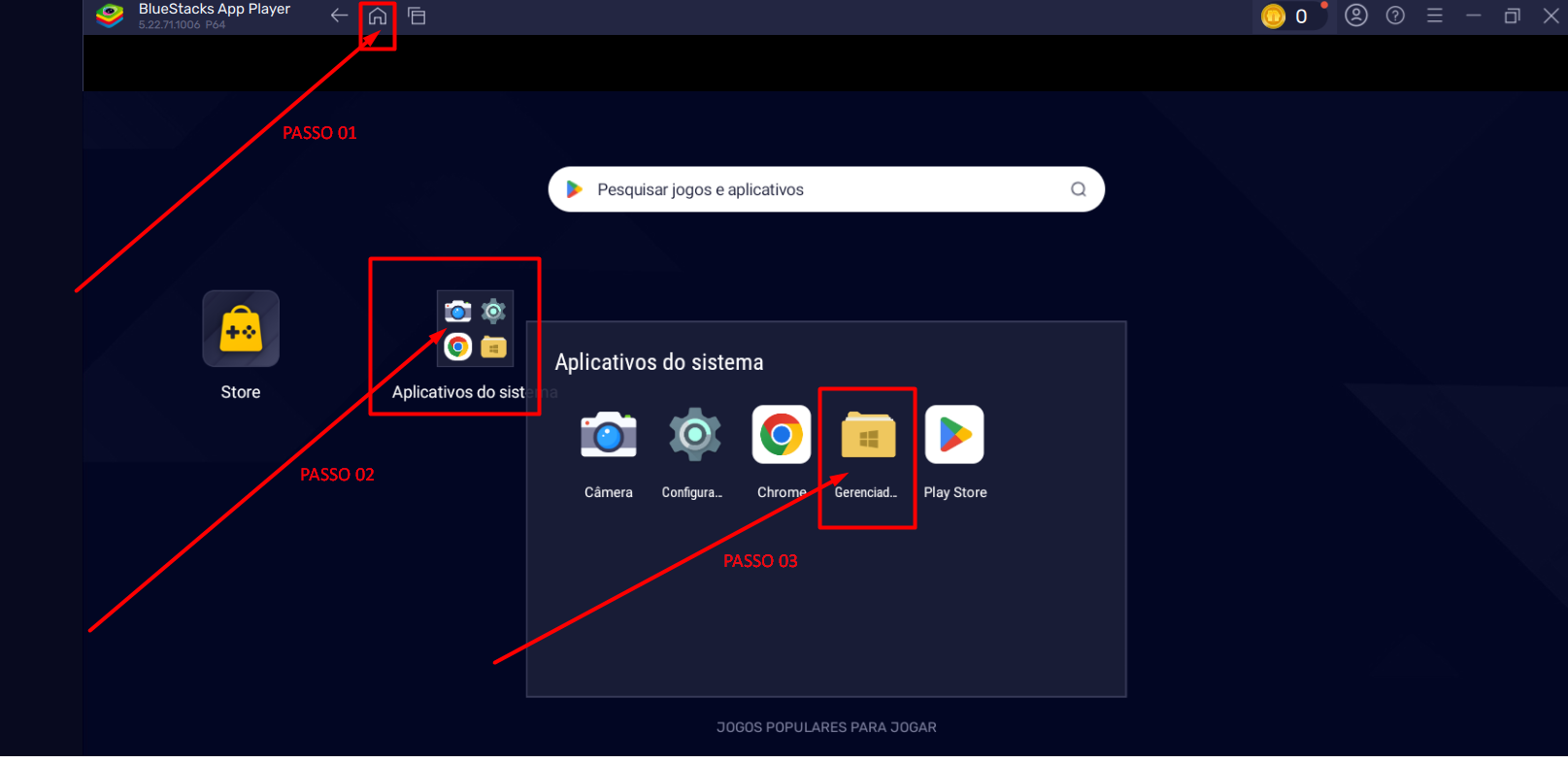
Essa é a etapa final para deixar o Snaptube pronto para uso no seu computador. Não é necessário configurar nada extra. Ao final da instalação, o ícone do app aparecerá na tela inicial do emulador.
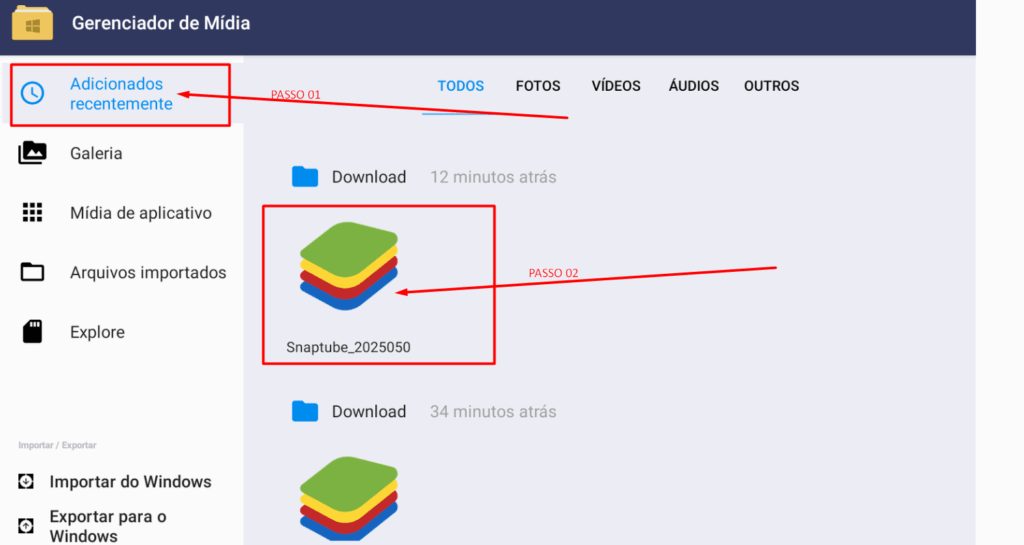
Passo 5: Pronto, Snaptube instalado no PC, agora você pode usar com facilidade
Com tudo finalizado, agora você pode usar o Snaptube como se estivesse em um celular Android. O aplicativo funcionará normalmente no emulador, permitindo baixar vídeos, converter arquivos para MP3 e gerenciar seus conteúdos favoritos direto do PC.
Alerta Importante sobre o SnapTube
O SnapTube é um aplicativo conhecido por permitir o download de vídeos e músicas de plataformas como YouTube, Facebook, Instagram, entre outras. No entanto, é fundamental alertar que baixar conteúdos protegidos por direitos autorais sem autorização é ilegal e pode acarretar sérias consequências legais para o usuário.
Recomendamos que evite o uso de ferramentas que infrinjam os direitos autorais e que sempre busque formas legais e seguras de acessar conteúdo online. Valorizar o trabalho de criadores é essencial para manter a internet um espaço justo e protegido para todos.
A vantagem de usar o Snaptube no PC é ter mais espaço para armazenar os vídeos, além da praticidade de navegar com teclado e mouse. Você também pode conectar fones de ouvido, caixas de som ou até mesmo gravar as telas com outros programas.
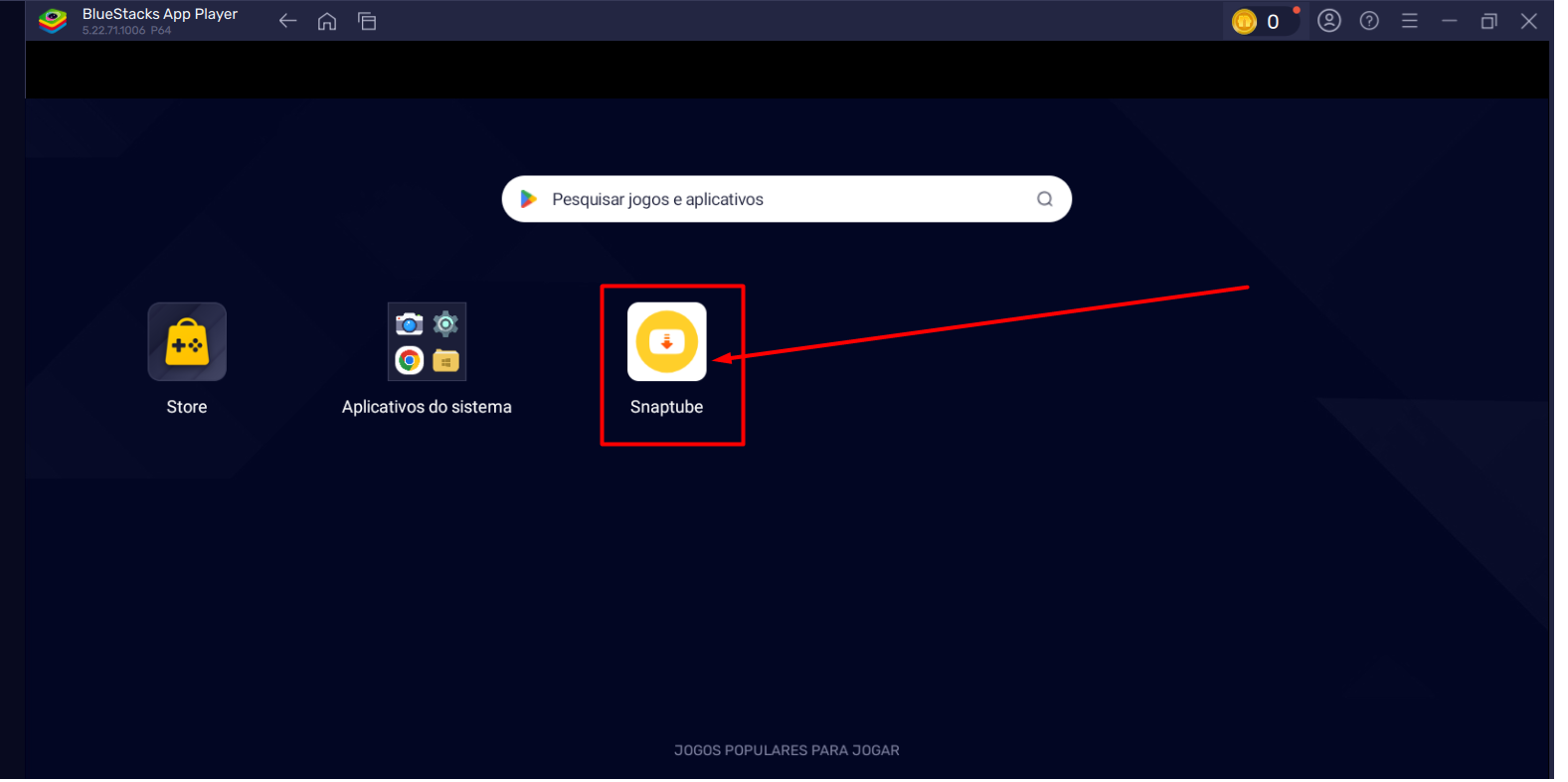
Se quiser, pode até criar um atalho na área de trabalho do seu computador, facilitando o acesso ao app sem precisar abrir o emulador toda vez. Tudo está pronto para você aproveitar o máximo da experiência Snaptube no PC!
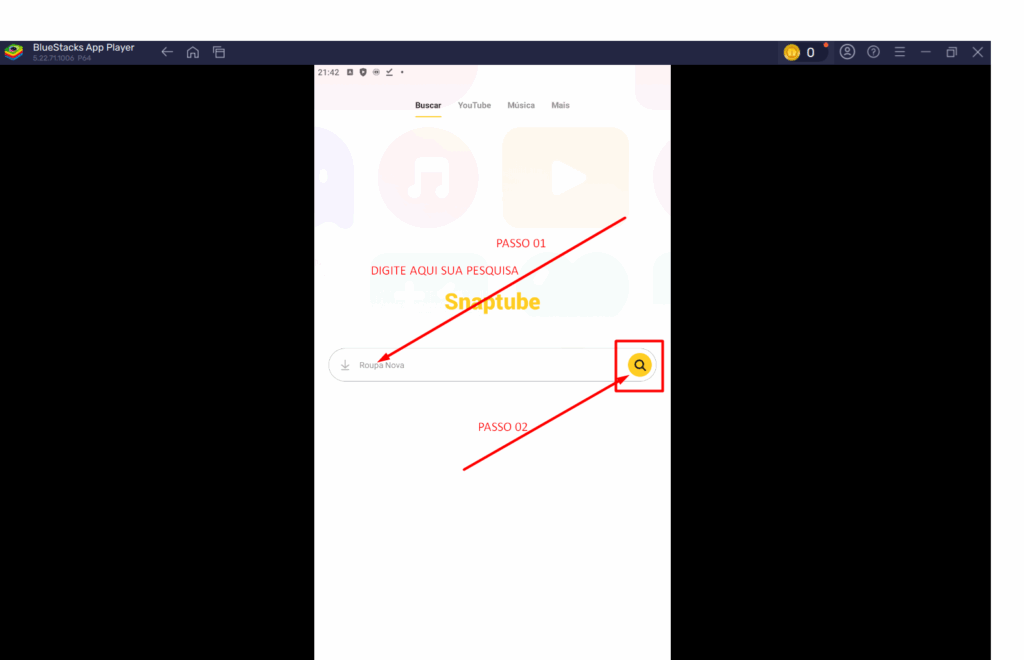
PASSO 6: E agora? Para onde foi o arquivo baixado?
Quando você efetuar o download de vídeos, músicas ou até mesmo vídeos, seus arquivos estarão dentro da pasta do emulador BlueStacks. Para acessá-los, basta seguir o caminho mostrado na imagem.
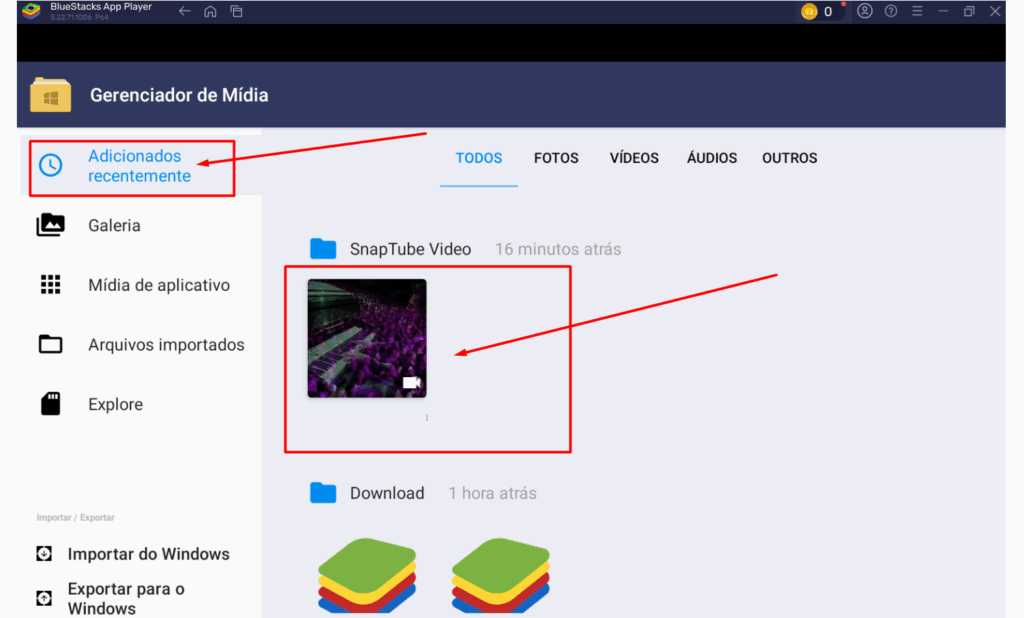
Passo 7: Quer exportar seu arquivo baixado para a sua pasta dentro do PC?
Quando você baixa o arquivo, ele fica armazenado na pasta dentro do emulador. Para você mandar para a sua pasta favorita, basta seguir os passos mostrados.
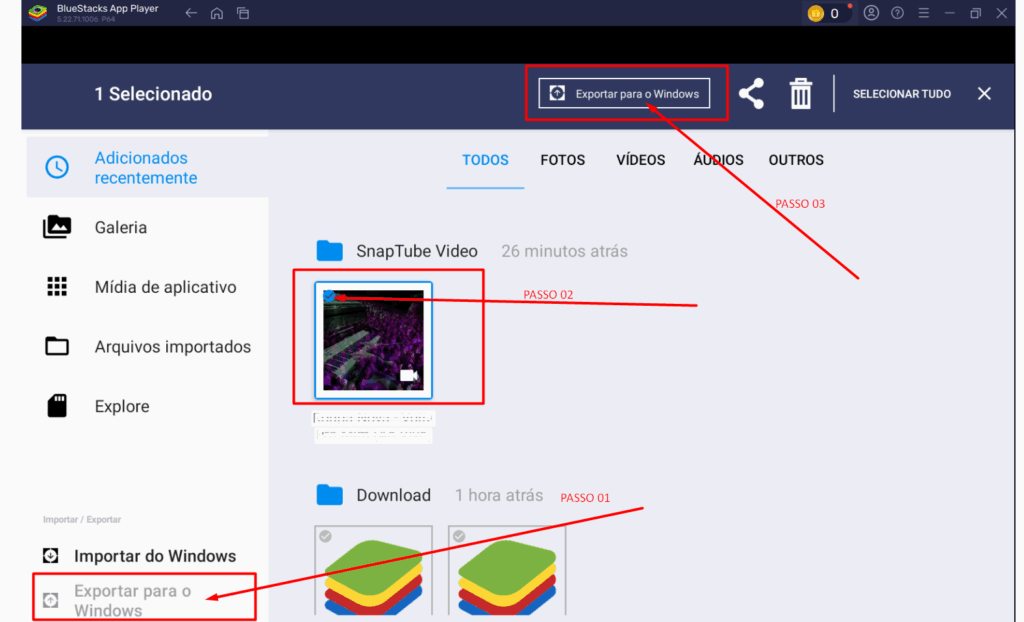
Conclusão
Instalar o Snaptube no PC pode parecer complicado à primeira vista, mas como você viu, com apenas cinco passos bem simples é possível usar esse poderoso aplicativo direto no seu computador. Desde a escolha do emulador até a instalação final, tudo é prático e seguro.
Com o emulador Android funcionando, você pode também instalar outros aplicativos que normalmente só funcionam no celular, ampliando as possibilidades do seu computador. O Snaptube se destaca por sua funcionalidade e facilidade de uso, agora disponível também fora do Android.
Siga esse guia sempre que precisar refazer o processo, ou compartilhe com amigos que também desejam instalar o Snaptube no PC. Em poucos minutos, todos estarão prontos para baixar seus vídeos preferidos com qualidade e praticidade.
